Како преносити видео записе у иПхоне и иПад са рачунара
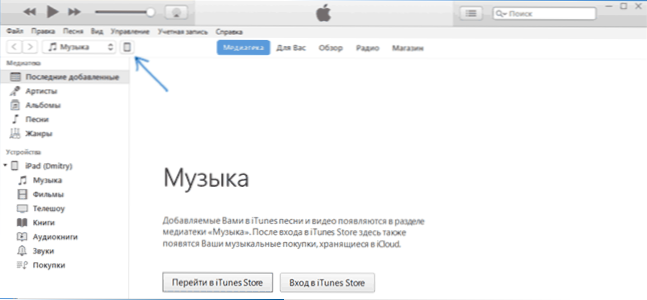
- 2244
- 489
- Roman Fritsch
Један од могућих задатака власника иПхоне-а или иПада је пренос видео записа на њега на рачунар или лаптоп за накнадно гледање на путу, чека или негде другде. Нажалост, то једноставно обављати копирањем видео датотека "попут флеш уређаја" у случају иОС-а неће радити. Међутим, има доста начина за копирање филма.
У овом упутствима за почетнике - отприлике два начина преношења видео датотека са рачунара и иПад рачунара са рачунара: службено (и њено ограничење) и метода коју сам пожелио без иТунеса (укључујући ВИ -ФИ), као и накратко о другим могућим могућим Опције. НАПОМЕНА: Исте методе се могу користити на рачунарима са Мацос-ом (али понекад је то погодније за њих да користе ваздушни уређај).
Копирање видео записа са рачунара на иПхоне-у и иПаду у иТунес-у
Аппле је пружио само једну верзију копирања медијских датотека, укључујући видео записе са рачунара или Мацос рачунара на иПхоне телефонима и иПад таблетама - користећи иТунес (онда претпостављам да је иТунес већ инсталиран на вашем рачунару).
Главно ограничење методе је да подржи само формате .мов, .М4в и .Мп4. Штавише, за последњи инцидент формат није увек подржан (у зависности од коришћених кодека, најпопуларнијег - Х.264, подржано).
Да бисте копирали видео помоћу иТунес, само извршите следеће једноставне акције:
- Повежите уређај ако се иТунес не покрене аутоматски, покрените програм.
- Изаберите свој иПхоне или иПад на листи уређаја.
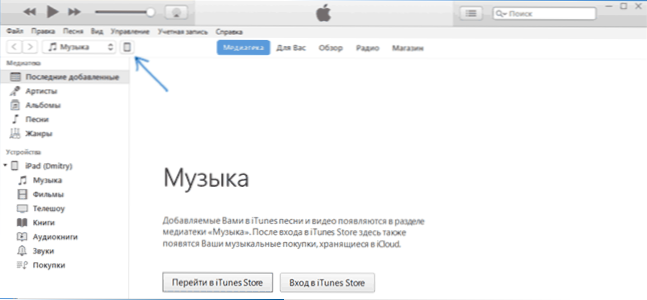
- У одељку "На мом уређају" Изаберите "Филмс" и само превуците потребне видео датотеке из мапе на рачунару на листу филмова на уређају (можете да одаберете и "датотеку" - додајте датотеку у медије Текст ".
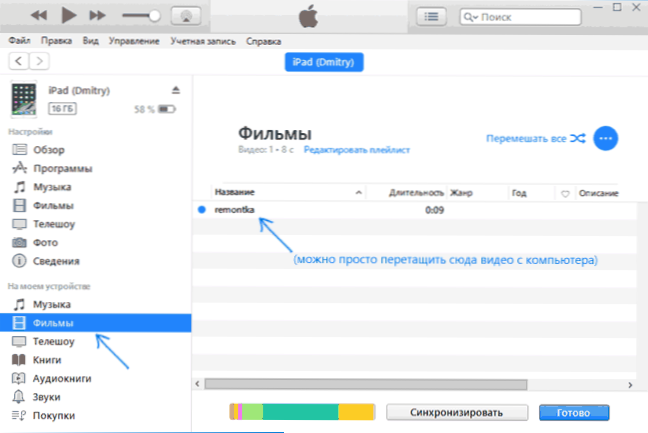
- Ако формат није подржан, видећете поруку "Неке од ових датотека нису копиране, јер не могу да играју на овом иПаду (иПхоне).
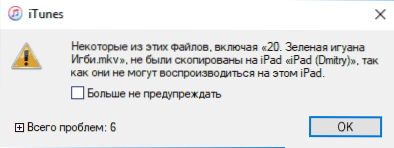
- Након додавања датотека на листу, кликните на дугме "Синхронизе" на дну. По завршетку синхронизације можете искључити уређај.
По завршетку копије видео записа на уређај, можете их гледати у видео "Видео" на њему. 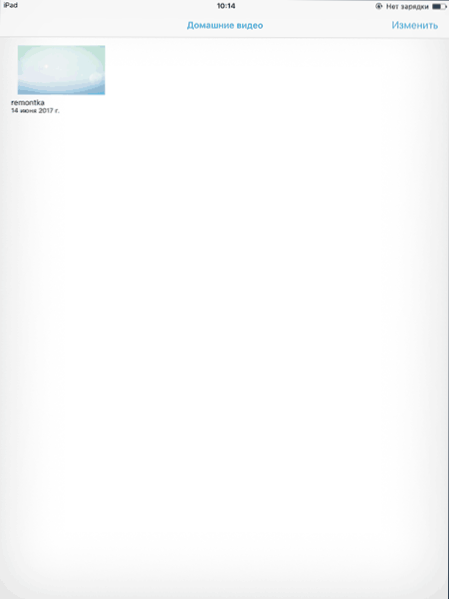
Коришћење ВЛЦ-а за копирање филмова на иПад и иПхоне-у каблом и Ви-Фи-у
Постоје треће апликације које вам омогућавају да пребаците видео у иОС уређаје и играте иПад и иПхоне. Једна од најбољих бесплатних апликација за ове сврхе, по мом мишљењу, ВЛЦ (апликација је доступна у Аппле Апп Сторе ХТТПС: // иТунес Апплицатион Сторе).Јабука.ЦОМ / РУ / АПП / ВЛЦ-ФОР-МОБИЛЕ / ИД650377962).
Главна предност ове и друге такве апликације је проблем-перфрее репродукција скоро свих популарних видео формата, укључујући МКВ, МП4 са кодецима различитог од Х.264 и други.
Након инсталирања апликације, постоје два начина за копирање видео датотека на уређај: помоћу иТунес (али већ без ограничења формата) или бежиком у локалној мрежи (Т.е. И рачунар и телефон или таблет морају бити повезани на један рутер за пренос).
Копирање видео записа у ВЛЦ-у помоћу иТунес-а
- Повежите иПад или иПхоне на рачунар и покрените иТунес.
- Изаберите свој уређај на листи, а затим у одељку "Подешавања" изаберите "Програми".
- Слатка страница са програмима доле и изаберите ВЛЦ.
- Превуците видео датотеке у ВЛЦ документе или кликните на "Додај датотеке", изаберите потребне датотеке и причекајте довршавање њихове копије на уређај.
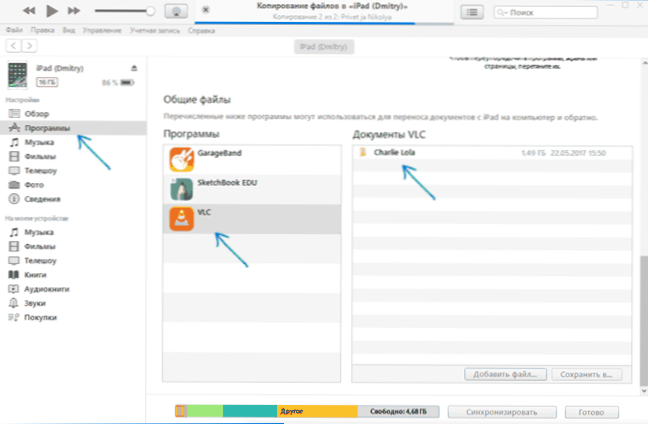
Након копирања, можете гледати унапређене филмове или друге видео снимке у ВЛЦ плејеру на свом телефону или таблету.
Видео пренос на иПхоне или иПад путем Ви-Фи-а у ВЛЦ-у
НАПОМЕНА: Да би метода радила, потребна је да су рачунар и иОС повезани на исту мрежу.
- Покрените ВЛЦ апликацију, отворите мени и укључите "Приступ кроз ВиФи".
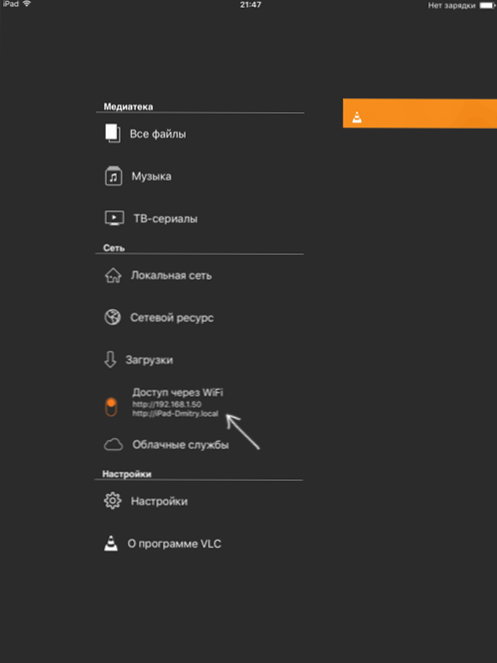
- Адреса ће се појавити поред прекидача, који би требало да се унесе у било који прегледач на рачунару.
- Отварањем ове адресе видећете страницу на којој можете једноставно превући датотеке или кликните на дугме ПЛУС и наведите потребне видео датотеке.
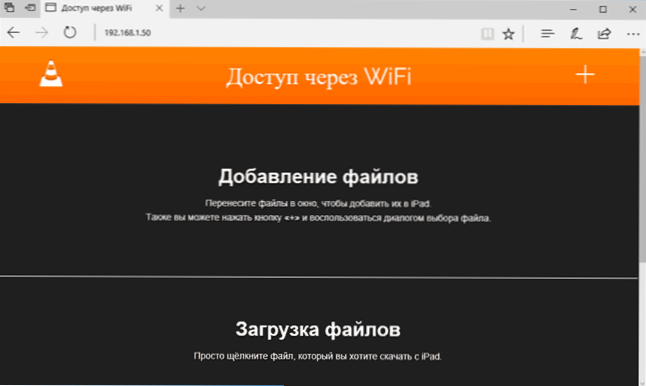
- Сачекајте завршетак оптерећења (у неким прегледачима линија напретка и интересовања се не приказује, али оптерећење се догађа).
Након завршетка, видео се може погледати у ВЛЦ на уређају.
Напомена: Приметио сам да понекад након преузимања ВЛЦ-а не приказује пренесене видео датотеке у листи репродукције (иако преузимају место на уређају). Експеизивно утврдио да се то дешава са дугом именима датотека на рускима са интерпункцијским знаковима - није открио јасне законе, али преименовање датотеке у нешто "једноставније" помаже у решавању проблема.
Постоје многе друге апликације које раде у складу са истим принципима и, ако је ВЛЦ представљен из неког разлога, такође препоручујем да испробава Играч ПлаиерКстреме Медиа Плаиер-а, а такође на располагању за преузимање Аппле-ове Аппле-ове продавнице.

